Windows 安裝程式自動化概觀
您可以透過數種不同的方式自動化 Windows 安裝。 您可以使用以下所述的方法,或個別使用,以完成部署所需的自動化層級。
Setupconfig.ini
建立Setupconfig.ini檔案
Setupconfig.ini檔案是:
[SetupConfig]開頭為標頭- 包含一或多個參數或參數和值組
- 每個參數或參數和值組都位於自己的行上
- 參數和值組包含
=兩者之間,不含空格。
請參閱 Windows 安裝程式命令列選項,以查看可在Setupconfig.ini檔案中使用的不同參數。
範例Setupconfig.ini
以下是setupconfig.ini檔案的範例:
[SetupConfig]
NoReboot
ShowOobe=None
Telemetry=Enable
此命令相當於從命令列執行 Setup /NoReboot /ShowOobe None /Telemetry Enable 。
請參閱下一節以瞭解如何使用Setupconfig.ini檔案
搭配 Windows 安裝程式使用Setupconfig.ini
使用媒體/ISO 檔案
如果您是從媒體或 ISO 檔案執行 Windows 安裝程式,則必須在執行setup.exe時,在命令列上包含 setupconfig 檔案的位置 (/ConfigFile <path>) 。 例如:
Setup.exe /ConfigFile <path to Setupconfig.ini>
如果您在命令列中包含參數,且 setupconfig 檔案中包含相同的參數,則 setupconfig 檔案參數和值具有優先順序。
使用 Windows Update
如果更新是透過 Windows Update 傳遞,Windows 安裝程式會在安裝程式設定檔的預設位置搜尋。 您可以在 下列位置包含 setupconfig 檔案: %systemdrive%\Users\Default\AppData\Local\Microsoft\Windows\WSUS\SetupConfig.ini
安裝 Windows 時使用回應檔案
您可以使用回應檔案將 Windows 安裝自動化:
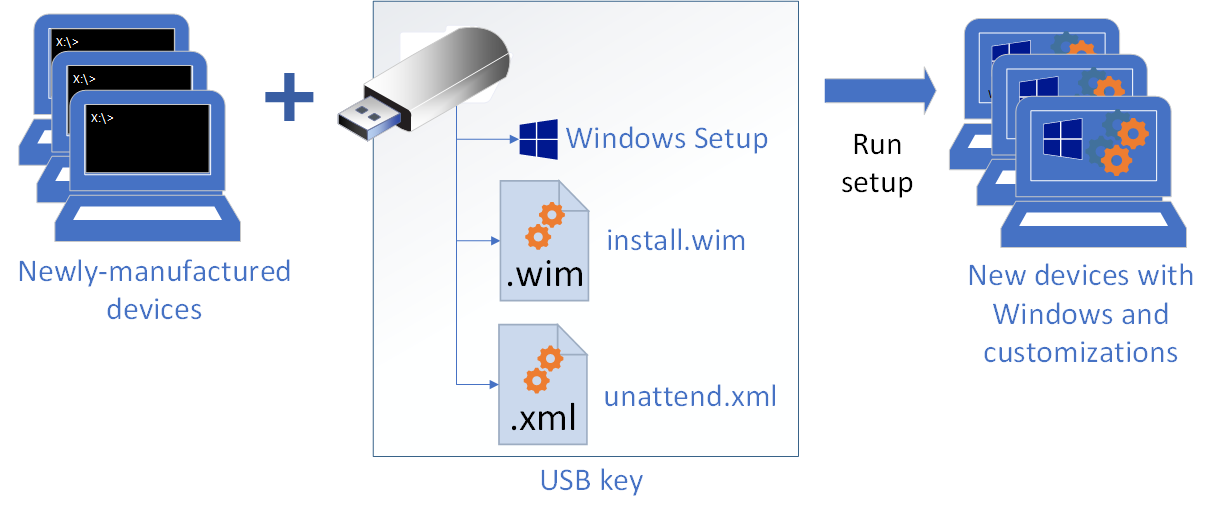
使用 USB 快閃磁片磁碟機
使用範例回應檔案,或使用 Windows System Image Manager (Windows SIM) 建立您自己的回應檔案。
將檔案儲存為 USB 快閃磁片磁碟機根目錄上的Autounattend.xml。
在新電腦上,放入 Windows 產品 DVD 和 USB 快閃磁片磁碟機,然後開機電腦。 未選取其他回應檔案時,Windows 安裝程式會搜尋此檔案。
選取回應檔案
- 您可以在安裝期間選取特定的回應檔案,方法是開機至 Windows 預先安裝環境,並使用 選項執行 Windows 安裝程式
/unattend:<filename>。 如需詳細資訊,請參閱 Windows 安裝程式命令列選項 \(部分機器翻譯\)。
如需範例回應檔案和用來自動化安裝的設定清單,請參閱 自動化 Windows 安裝程式。
修改現有的安裝
因為安裝程式期間需要重新開機,所以回應檔案的複本會快取到 Windows 安裝的 %WINDIR%\Panther 目錄。 您可以修改此檔案以執行下列任一動作:
在不開機映射的情況下更新系統和控制台設定。
藉由準備電腦以開機至稽核模式來更新映射。 請參閱 將 Windows 開機進入稽核模式或 OOBE。
更新安裝驅動程式或套件的順序。 (具有相依性的套件可能需要以特定順序安裝。)
取代離線映射中的回應檔案
在 Windows 系統映射管理員中建立自訂回應檔案, (Windows SIM) 。
開啟提升權限的命令提示字元。
掛接 Windows 映像。
Dism /Mount-Image /ImageFile:"C:\images\CustomImage.wim" /Index:1 /MountDir:C:\mount修改或取代檔案:在掛接的映射中\Windows\Panther\unattend.xml。
Copy CustomAnswerFile.xml C:\mount\Windows\Panther\unattend.xml注意
映射中的回應檔案可能包含尚未處理的設定。 如果您想要處理這些設定,請編輯現有的檔案,而不是取代它。
取消掛接映射,認可變更
Dism /Unmount-Image /MountDir:C:\mount /Commit藉由將映射部署至新的電腦來測試映射,而不需指定回應檔案。 當 Windows 安裝程式執行時,它會尋找並使用這個回應檔案。
隱含回應檔案搜尋順序
Windows 安裝程式會在每個組態階段的開頭搜尋回應檔案,包括初始安裝,以及套用和開機映射之後。 如果找到回應檔案,且其中包含指定組態傳遞的設定,則會處理這些設定。
Windows 安裝程式會根據搜尋順序來識別和記錄所有可用的回應檔案。 會使用具有最高優先順序的回應檔案。 回應檔案會經過驗證,然後快取到電腦中。 有效的回應檔案會在 windowsPE 和 離線服務器 設定通過期間快取至 $Windows.~BT\Sources\Panther 目錄。 當 Windows 安裝內容已解壓縮至硬碟後,回應檔案即會快取至 %WINDIR%\panther。
下表所示即為隱含回應檔案搜尋順序。
| 搜尋順序 | Location | 描述 |
|---|---|---|
1 |
登錄 HKEY_LOCAL_MACHINE\System\Setup\UnattendFile |
在登錄中指定回應檔案的指標。 回應檔案不須命名為 Unattend.xml。 |
2 |
%WINDIR%\Panther\Unattend |
回應檔案名必須是Unattend.xml或Autounattend.xml。
注意
Windows 安裝程式只會在下層安裝上搜尋此目錄。 如果是從 Windows PE 啟動 Windows 安裝程式,則不會搜尋 %WINDIR%\Panther\Unattend 目錄。 |
3 |
%WINDIR%\Panther |
Windows 安裝程式會將回應檔案快取至此位置,以供後續安裝階段使用。 例如,當電腦重新開機時,安裝程式可以繼續在回應檔案中套用設定。 如果您使用 Windows 安裝程式或 Sysprep 明確指定回應檔案,則會使用明確指定的回應檔案覆寫快取至此目錄的回應檔案。
重要
請勿在此目錄中使用、修改或覆寫回應檔案。 此目錄中的回應檔案會在安裝期間由 Windows 安裝程式標注。 此回應檔案無法在 Windows SIM 或任何其他 Windows 安裝中重複使用。 |
4 |
依磁碟機代號順序的卸除式讀/寫媒體,位於磁碟機的根目錄。 |
依磁碟機代號順序的卸除式讀/寫媒體,位於磁碟機的根目錄。 回應檔案名必須Autounattend.xml,而回應檔案必須位於磁片磁碟機的根目錄。 |
5 |
依磁碟機代號順序的卸除式唯讀媒體,位於磁碟機的根目錄。 |
依磁碟機代號順序的卸除式唯讀媒體,位於磁碟機的根目錄。 回應檔案的名稱必須Autounattend.xml,而且必須位於磁片磁碟機的根目錄。 |
6 |
所有其他階段:
|
在 windowsPE 和 offlineServicing 組 態階段中,回應檔案的名稱必須Autounattend.xml。 對於所有其他設定階段,檔案名稱必須是 Unattend.xml。 |
7 |
%SYSTEMDRIVE% |
回應檔案名稱須為 Unattend.xml 或 Autounattend.xml |
8 |
Windows 安裝程式 (setup.exe) 執行所在的磁片磁碟機,位於磁片磁碟機的根目錄。 |
回應檔案的名稱必須Unattend.xml或Autounattend.xml,而且必須位於 Windows 安裝程式資料夾路徑的根目錄。 |
回應檔案中的敏感資料
安裝程式會在每個組態階段結束時,移除快取回應檔案中的敏感性資料。
因為回應檔案在 Windows 安裝期間會快取到電腦中,回應檔案在兩次重新開機之間仍會存留在電腦上。 電腦交付給客戶之前,必須先刪除 %WINDIR%\panther 目錄中的快取回應檔案。 如果您在回應檔案中包含網域密碼、產品金鑰或其他敏感性資料,可能會有潛在的安全性問題。
如果您在 oobeSystem 組態階段中有未處理的設定,且您想要在使用者啟動電腦時執行,請考慮刪除已處理的回應檔案區段。 當您執行 sysprep /oobe 命令時,其中一個選項可能是使用只包含 oobeSystem 組態階段中設定的個別回應檔案。
如果回應檔案內嵌在高於快取回應檔案的優先順序位置,則如果內嵌回應檔案符合隱含搜尋準則,則在每個後續設定階段的開頭可能會覆寫快取的答案。
例如,如果回應檔案內嵌在 %WINDIR%\Panther\Unattend\Unattend.xml ,則內嵌回應檔案會取代每個組態階段開頭的快取回應檔案。 例如,如果內嵌回應檔案同時指定 特製 化和 oobeSystem 設定階段,則會針對 特製化 設定階段、快取、處理和敏感性資料探索內嵌回應檔案。 在 oobeSystem 組態階段再次探索內嵌回應檔案,並再次快取。 因此,不再清除特製化設定階段的敏感性資料。 先前處理之組態傳遞的敏感性資料不會再次清除。 除非必須覆寫快取的回應檔案,否則請在優先順序較低的位置內嵌回應檔案。
因為回應檔案在 Windows 安裝期間會快取到電腦中,回應檔案在兩次重新開機之間仍會存留在電腦上。 電腦交付給客戶之前,必須先刪除 %WINDIR%\panther 目錄中的快取回應檔案。 如果您在回應檔案中包含網域密碼、產品金鑰或其他敏感性資料,可能會有潛在的安全性問題。 不過,如果您在 oobeSystem 組態中具有未處理的設定,且您想要在使用者啟動電腦時執行,請考慮刪除已處理的回應檔案區段。 當您執行 sysprep /oobe 命令時,其中一個選項可能是使用只包含 oobeSystem 組態階段中設定的個別回應檔案。
您可以新增命令到 Setupcomplete.cmd 命令指令碼,以刪除電腦上的任何快取或內嵌回應檔案。 如需詳細資訊,請參閱 將自訂腳本新增至 Windows 安裝程式。
Windows 安裝程式在回應檔案中附註設定階段
設定階段處理完成後,Windows 安裝程式會附註快取回應檔案,指出該階段已處理完成。 如果組態傳遞再次執行,且快取的回應檔案尚未在過渡期間取代或更新,則不會再次處理回應檔案設定。 Windows 安裝程式會改搜尋所在位置之優先順序低於快取之 Unattend.xml 檔案的隱含 Unattend.xml 檔案。
例如,您可以使用回應檔案來安裝 Windows,其中包含特製化設定階段中的 Microsoft-Windows-Deployment/RunSynchronous命令。 在安裝期間,特製化設定階段會執行,並執行 RunSynchronous 命令。 安裝之後,請使用/generalize選項執行sysprep命令。 如果優先順序高於快取回應檔案的回應檔案,或回應檔案未明確傳遞至 Sysprep 工具,安裝程式會在下次電腦開機時執行特製化設定。 因為快取的回應檔案包含已套用該組態傳遞設定的注釋, 所以 RunSynchronous 命令不會執行。
隱含回應檔案搜尋範例
以下範例將協助說明隱含回應檔案搜尋行為。
Windows 安裝程式會自動探索名為 Autounattend.xml 的回應檔案
建立名為 Autounattend.xml回應檔案,其中包含 windowsPE 組態階段中的設定。
將 Autounattend.xml 複製到卸除式媒體裝置。
開機 Windows 安裝媒體。
在 Windows 開機時插入卸載式媒體裝置。 此範例假設卸載式媒體已指派磁碟機號
D:\。Windows 安裝程式即會啟動,並自動識別 Autounattend.xml 是否為有效的回應檔案。 因為回應檔案使用有效的檔案名 (Autounattend.xml) ,所以位於 D) 根目錄 (其中一個有效的搜尋路徑,並且包含目前組態階段的有效設定 (windowsPE) ,所以會使用此回應檔案。
回應檔案會快取到電腦中。 如果稍後的階段中未發現其他回應檔案,整個 Windows 安裝程式執行階段都將使用快取的回應檔案。
在預先定義的搜尋路徑中,會依優先順序探索回應檔案
使用前一案例中的步驟,以回應檔案安裝 Windows。 用來安裝 Windows 的回應檔案會快取到 中的
%WINDIR%\Panther directory系統。將Unattend.xml檔案複製到
%WINDIR%\System32\Sysprep目錄。此回應檔案具有 一般化 組態階段中的設定。
使用/generalize選項執行sysprep命令,以建立參考映射。
%WINDIR%\System32\Sysprep因為目錄位於隱含搜尋路徑中,所以找到複製到此目錄的回應檔案。 不過,用來安裝 Windows 的回應檔案仍會快取在電腦上,並包含 一般化 組態階段的設定。 此快取回應檔案的優先順序將高於複製到 Sysprep 目錄的回應檔案。 系統使用快取的回應檔案。
若要使用新的回應檔案,您可以將它複製到高於快取回應檔案的目錄,或者您可以使用 /unattend 選項來指定回應檔案。 例如:
sysprep /generalize /unattend:C:\MyAnswerFile.xml
回應檔案必須包含有效的設定階段
將Unattend.xml檔案複製到卸載式媒體裝置。
Unattend.xml檔案只有 auditSystem 和 auditUser 組態通過的設定。
在已安裝的 Windows 作業系統上,執行
sysprep /generalize /oobe命令。雖然回應檔案可在其中一個隱含搜尋路徑中使用,但會忽略Unattend.xml檔案,因為它不包含 一般化 組態階段的有效傳遞。
其他資源
如需回應檔案和設定階段的詳細資訊,請參閱下列主題: